本地录像功能介绍
编码器具备本地录像功能,即支持在编码器上插入TF卡录像,同时也支持用U盘插入到编码器的USB接口进行录像。点击 按钮可以进行录像参数的设置。
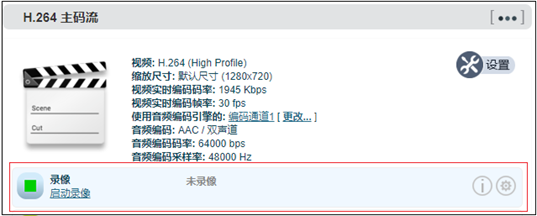
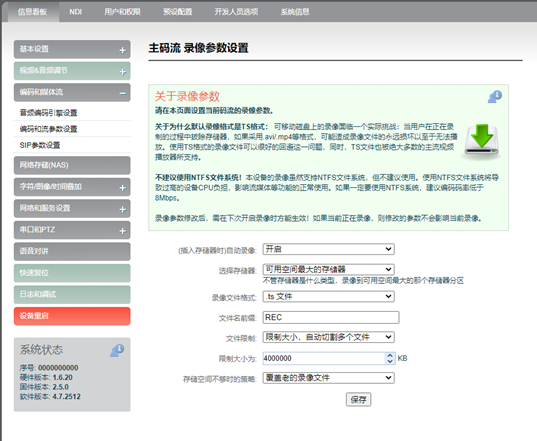
说明
- 编码器默认插入存储器时自动开启录像,即当您在编码器上插入U盘,或者TF卡时,编码器将自动开始录像。不管存储器是什么类型,录像到可用空间最大的那个存储分区,录像格式默认为TS文件,可设置录像文件按指定大小自动切割,并且当存储空间不够时,自动覆盖老的录像文件实现冗余存储。
- 推荐使用TS录像文件格式,如果采用.avi/.mp4等格式,当用户正在录制的过程中拔除存储器,可能造成录像文件的永久损坏以至于无法播放。TS格式的录像文件可以很好的规避这个问题。同时,TS文件也被绝大多数的主流视频播放器所支持。
- 不建议使用NTFS文件系统!本设备的录像虽然支持NTFS文件系统,但不建议使用。使用NTFS文件系统将导致过高的设备CPU负担,影响流媒体等功能的正常使用。如果一定要使用NTFS系统,建议编码码率低于8Mbps。
- 录制参数更改后,将在下一次录制开始时生效。
您可以按照以下步骤进行本地录制: - 第一步:编码器上插入存储设备,如下图所示,USB接口上插入U盘

- 第二步:编码器默认将开启录制,如下图所示,插入U盘后,编码器默认将自动启动录像。

- 第三步:点击 按钮可查看存储器状态和录像记录
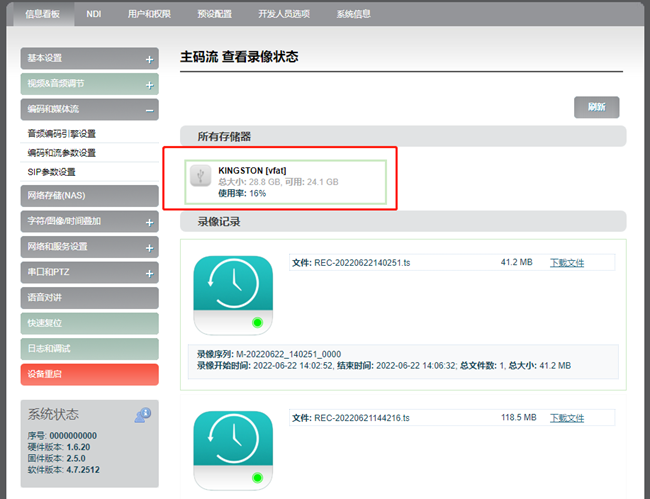
如果按照以上步骤,问题仍然无法解决,请记录以下信息,发送到Kiloview技术支持邮箱:[email protected]。工程师会协助您解决问题。



